win10企业版自带虚拟机如何开启图文教程
- 分类:Win10 教程 回答于: 2020年08月12日 11:10:00
win10企业版自带虚拟机如何开启你知道吗?其实,在 Windows 10 系统中不仅仅只在企业版中才有虚拟机,在专业版或者工作站版中都包含有 Hyper-V 虚拟机。通过Win10虚拟机我们可以在虚拟机中安装 Windows XP、7、8、10 或者 Linux 等等系统,只要你想安装它就能成为现实。
Win10 Hyper-V 虚拟机开启教程
1、按 Win+I 键打开 Windows 设置窗口,在窗口中选择应用。

2、在应用和功能选项中向下拉,找到相关设置,在选项中打开程序和功能选项。

3、在程序和功能窗口中选择左上角的启用或关闭 Windows 功能。
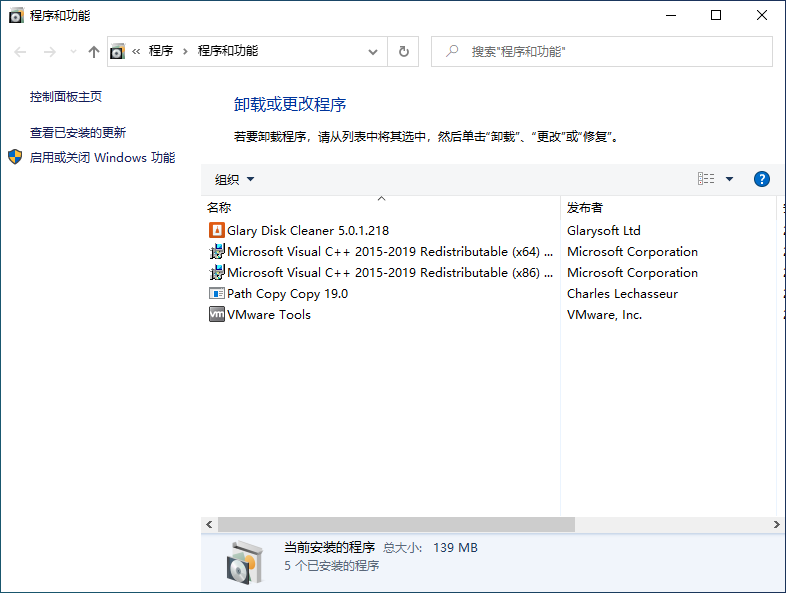
4、在弹出的 Windows 功能中找到 Hyper-V 然后点击确定即可。

在这里需要提醒的是,请确保您当前电脑主板 Bios 中的虚化技术是否开启或者您的 CPU 处理器是否支持,否则可能会无法正常开启使用。以上就是win10企业版自带虚拟机如何开启图文教程,希望能帮助到你哦。
 有用
26
有用
26


 小白系统
小白系统


 1000
1000 1000
1000 1000
1000 1000
1000 1000
1000 1000
1000 1000
1000 1000
1000 1000
1000 1000
1000猜您喜欢
- win10安装完系统怎么分区2022/05/19
- 演示电脑怎么重装系统win102022/04/16
- Win10模拟器:打造真实的Windows 10体验..2023/11/07
- 教你win10桌面explorer不停重启怎么办..2021/02/18
- 升级XP系统,体验全新Win102023/12/06
- win10专业版最新操作系统下载安装教程..2022/05/31
相关推荐
- [w10激活]快速有效的Windows 10系统激..2024/09/02
- 电脑一直自动重启,小编教你电脑一直自..2018/03/05
- 0x000000ED,小编教你电脑出现STOP:0x0..2018/07/21
- 电脑win10系统重装,让你的电脑焕然一新..2023/11/23
- 《全面解析win10装系统要多少钱与步骤..2024/09/27
- win10蓝屏重启每次代码都不一样怎么..2020/07/30














 关注微信公众号
关注微信公众号



